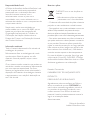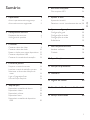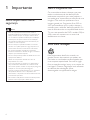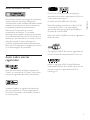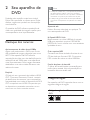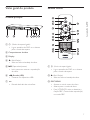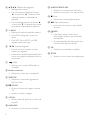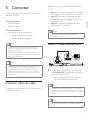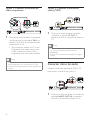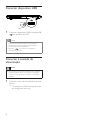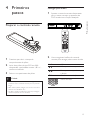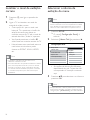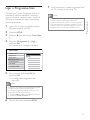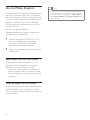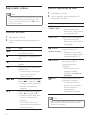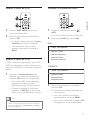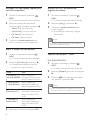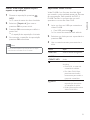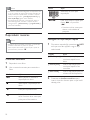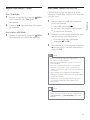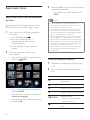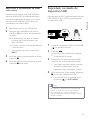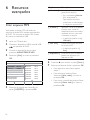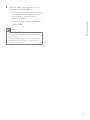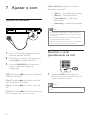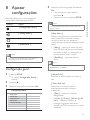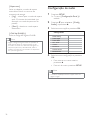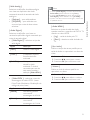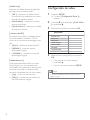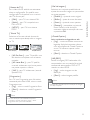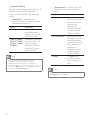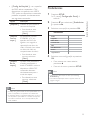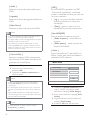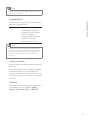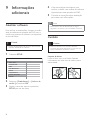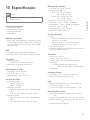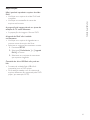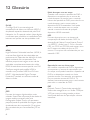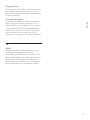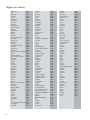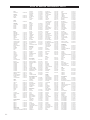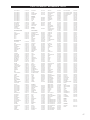Philips DVP3360KX/78 Manual do usuário
- Categoria
- Leitores de DVD
- Tipo
- Manual do usuário

Registre seu produto e obtenha suporte em
www.philips.com/welcome
Manual do Usuário
DVP3360K

2
Responsabilidade Social
A Philips da Amazônia Indústria Eletrônica Ltda.
é uma empresa socialmente responsável,
preocupada com a valorização dos seus
recursos humanos internos, com o
relacionamento correto e justo com a
comunidade, com o meio ambiente, com o
ambiente de trabalho e com o compromisso de
cumprimento das leis.
Sendo assim, realiza suas atividades em
conformidade com a norma SA-8000, que se
baseia nos princípios das convenções da
Organização Internacional do Trabalho, da
Convenção das Nações Unidas sobre os
Direitos da Criança e na Declaração Universal
dos Direitos Humanos.
Informação ambiental
Todo o material desnecessário foi retirado da
embalagem do produto.
Nós tentamos fazer as embalagens de modo
que elas sejam fáceis de separar em três
materiais: caixa de papelão, calços e sacos
plásticos.
O seu sistema contém materiais que podem ser
reciclados e usados novamente se desmontados
por uma empresa especializada. Por favor,
observe os regulamentos locais relacionados à
disposição de materiais da embalagem, baterias
e equipamentos, com relação à destinação no
seu nal de vida.
Baterias e pilhas
CUIDADO com o uso de pilhas ou
baterias!
– Não descarte as pilhas ou baterias
juntamente com o lixo doméstico.
– O descarte não controlado de pilhas e baterias
prejudica o meio ambiente e a saúde humana.
– Para contribuir com o meio ambiente e com a sua
saúde a Philips receberá nos postos de serviço
técnico as pilhas ou baterias fornecidas com seus
produtos após o uso e fará o descarte gratuitamente.
– Para evitar vazamentos nas pilhas ou baterias, o
que pode resultar em danos pessoais e materiais
ou ao produto: Remova as pilhas quando não
utilizar o controle remoto por um longo período;
Não misture as pilhas (antigas com novas ou de
zinco-carbono com alcalinas, etc.); Não deixe o
controle remoto exposto a altas temperaturas.
Em caso de dúvida ou consulta, favor ligar para
a linha verde (0+xx+92) 3652-2525. A Philips
da Amazônia Indústria Eletrônica Ltda. e o Meio
Ambiente agradecem sua colaboração.
Prezado Consumidor,
PARABÉNS POR TER ADQUIRIDO ESTE
PRODUTO...
E BEM VINDO À FAMÍLIA PHILIPS.
Agradecemos pela sua con ança na Philips e
temos a certeza de que seu DVP3360K lhe
trará muitos momentos agradáveis, pois ele é
um produto de tecnologia moderna e com
muitos recursos. Para usufruir de todo seu
potencial, basta ler atentamente este manual e
seguir as orientações dadas.
Atenciosamente,
Philips da Amazônia
Indústria Eletrônica Ltda

3
Sumário
Sumário
1 Importante 4
Aviso importante sobre segurança 4
Aviso sobre marcas registradas 5
2 Seu aparelho de DVD 6
Destaque dos recursos 6
Visão geral do produto 7
3 Conectar 9
Conectar cabos de vídeo 9
Conectar cabos de áudio 10
Rotear o áudio para outros dispositivos 11
Conectar dispositivo USB 12
Conectar à tomada de alimentação 12
4 Primeiros passos 13
Preparar o controle remoto 13
Localizar o canal de exibição correto 14
Selecionar o idioma de exibição do
menu 14
Ligar o Progressive Scan 15
Uso do Philips EasyLink 16
5 Reprodução 17
Reproduzir conteúdo de discos 17
Reproduzir vídeos 18
Reproduzir músicas 22
Reproduzir fotos 24
Reproduzir conteúdo de dispositivo
USB 25
6 Recursos avançados 26
Criar arquivos MP3 26
7 Ajustar o som 28
Ajustes do karaokê 28
Desativar o vocal (cancelamento de voz) 28
8 Ajustar con gurações 29
Con guração geral 29
Con guração de áudio 30
Con guração de vídeo 32
Preferências 35
9 Informações adicionais 38
Atualizar software 38
Cuidado 38
10 Especi cação 39
11 Solução de problemas 40
12 Glossário 42
13 Dígitos do idioma 44
14 Certi cado De Garantia No Brasil 45
15 Serviço Autorizado 46

4
Sobre o Progressive Scan
Os consumidores devem observar que nem
todos os televisores de alta de nição são
totalmente compatíveis com este produto, e
isso pode gerar imprecisões na exibição de uma
imagem. Caso ocorram problemas com a
imagem gerada por Progressive Scan 525 ou
625, recomendamos que o usuário alterne a
conexão para a saída de ‘de nição padrão’. Em
caso de dúvidas sobre a compatibilidade de sua
TV com este aparelho de DVD, modelo 525p e
625p, entre em contato com a central de
atendimento ao cliente.
Aviso sobre reciclagem
Este equipamento eletrônico contém um
grande número de materiais que podem ser
reciclados ou reutilizados se desmontados por
uma empresa especializada. Se você for jogar
fora um aparelho antigo, leve-o a um centro de
reciclagem. Observe a legislação local referente
ao descarte de embalagens, pilhas
descarregadas e equipamentos antigos.
1 Importante
Aviso importante sobre
segurança
Aviso
•
Risco de superaquecimento! Nunca instale o
aparelho de DVD em ambiente com restrições de
espaço. Deixe sempre um espaço mínimo de 10
cm em volta do aparelho de DVD para ventilação.
Certi que-se de que as aberturas de ventilação
do aparelho de DVD não quem encobertas por
cortinas ou outros objetos.
Nunca coloque o aparelho de DVD, o controle
•
remoto ou as pilhas próximo a fogo exposto ou a
outras fontes de calor, incluindo luz solar direta.
Só use este aparelho de DVD em ambientes
•
fechados. Mantenha-o distante de água, umidade e
objetos que contenham líquido.
Nunca coloque este aparelho de DVD sobre outro
•
equipamento elétrico.
Afaste-se do aparelho de DVD em caso de
•
tempestades com raios.
O uso de controles ou ajustes ou o desempenho
•
de procedimentos diferentes dos contidos neste
documento podem resultar em exposição perigosa à
radiação ou outras operações inseguras.
Quando o plugue de alimentação ou um acoplador
•
de aparelhos é usado como o dispositivo de
desconexão, o dispositivo de desconexão deve car
prontamente operável.
Elas emitem radiação laser visível e invisível quando
•
abertas. Evite a exposição a feixes de luz.

5
Importante
Aviso de direitos autorais
Este produto contém tecnologia de proteção a
direitos autorais, que está protegida por
reivindicações contra métodos de determinadas
patentes americanas e por outros direitos de
propriedade intelectual pertencentes à
Macrovision Corporation e a outros
proprietários de direitos. O uso dessa
tecnologia de proteção a direitos autorais deve
ser autorizado pela Macrovision Corporation e
destina-se a uso doméstico e a outros usos de
exibição limitada, a menos que algo em
contrário seja expressamente autorizado pela
Macrovision Corporation. A engenharia reversa
ou a desmontagem são proibidas.
Aviso sobre marcas
registradas
Fabricado sob licença da Dolby Laboratories.
“Dolby” e o símbolo de “D Duplo” são marcas
comerciais registradas da Dolby Laboratories.
Windows Media e o logotipo Windows são
marcas comerciais ou marcas registradas da
Microsoft Corporation nos Estados Unidos e/
ou outros países.
DivX, DivX Ultra Certi ed e os logotipos
associados são marcas registradas de DivX, Inc.
e são usados sob licença.
Produto o cial DivX® Ultra Certi ed.
Reproduz todas as versões de vídeo DivX ®
(incluindo DivX ® 6) com reprodução
aprimorada de arquivos de mídia DivX® e o
formato de mídia DivX®.
Reproduz vídeo DivX® com menus, legendas e
faixas de áudio.
Os logotipos USB-IF são marcas registradas da
Universal Serial Bus Implementers Forum, Inc.
HDMI, o logotipo HDMI e High-De nition
Multimedia Interface são marcas comerciais ou
marcas comerciais registradas da HDMI
licensing LLC.

6
2 Seu aparelho de
DVD
Parabéns pela aquisição e seja bem-vindo à
Philips! Para aproveitar o suporte que a Philips
oferece, registre seu produto em www.philips.
com/welcome.
O aparelho de DVD oferece reprodução de
vídeo com qualidade de imagem superior para
uma experiência visual impressionante.
Destaque dos recursos
Aprimoramento de vídeo de até 1080p
Agora você pode assistir a DVDs com a mais
alta qualidade de imagem disponível para a sua
HDTV. Este aparelho de DVD oferece
reprodução de vídeo com alta de nição total e
resolução de até 1080p para uma experiência
visual impressionante. Uma imagem altamente
detalhada e uma maior nitidez oferecem mais
realismo às cenas.
EasyLink
O EasyLink usa o protocolo da indústria HDMI
CEC (Consumer Electronics Control, controle
de eletrônicos de consumo) para compartilhar
funcionalidade com todos os dispositivos HDMI
CEC compatíveis com HDMI. Ele permite que
os dispositivos conectados controlem um ao
outro com um único controle remoto.
Nota
O EasyLink (HDMI CEC) só é aplicável dependendo •
de determinados critérios. Termos e condições
podem variar de acordo com o produto. Consulte o
revendedor do produto para obter informações.
A Philips não garante 100% de interoperabilidade
•
com todos os dispositivos compatíveis com HDMI
CEC.
Ajuste da tela
Exiba o lme em tela cheia em qualquer TV
com este aparelho de DVD.
Hi Speed USB 2.0 Link
Basta conectar um drive USB ash à entrada
USB para reproduzir arquivos MP3/WMA/
JPEG/DivX e curtir músicas com uma excelente
qualidade de som.
Criar arquivos MP3
Converta suas faixas de áudio favoritas de um
CD de áudio em formato MP3. Os arquivos
MP3 criados são salvos no drive USB ash.
Função de placar do karaokê
O placar do karaokê exibe a pontuação para
cada música cantada. Veja sua pontuação no
karaokê e divirta-se ainda mais!
Códigos de região
Seu aparelho de DVD reproduz discos com os
seguintes códigos de região:
Código de região do
DVD
Países
ALL
América Latina

7
Seu aparelho de DVD
Visão geral do produto
Unidade principal
a 2 (Modo de espera ligado)
Liga o aparelho de DVD ou o alterna •
para o modo de espera.
b Compartimento de disco
c Display
d Z (Abrir/fechar)
Abre ou fecha a bandeja de disco.•
e u (Reproduzir/pausar)
Inicia, pausa ou retoma a reprodução •
do disco.
f Entrada (USB)
Conecta um dispositivo USB.•
g MIC
Entrada de áudio de microfone.•
4
31 2
6
5
7
Remote control
4
3
6
7
9
8
1
5
2
16
17
12
15
13
14
10
11
18
a 2 (Modo de espera ligado)
Liga o aparelho de DVD ou o alterna •
para o modo de espera.
b Z (Abrir/fechar)
Abre ou fecha a bandeja de disco.•
c DISC MENU
Acessa ou sai do menu do disco.•
Alterna para o modo de disco.•
Para VCD/SVCD, ativa ou desativa a •
função PBC (Controle de reprodução)
no modo PBC.

8
d v V b B (Botões de navegação)
Navega pelos menus.•
Faz uma pesquisa rápida para frente •
(B) ou para trás (b). Pressione várias
vezes para alterar a velocidade da
pesquisa.
Faz uma pesquisa lenta para frente (• v)
ou para trás (V). Pressione várias vezes
para alterar a velocidade da pesquisa.
e 2 BACK
Retorna ao menu de exibição anterior.•
Para DVD, navega até o menu do •
título.
Para VCD 2.0 ou SVCD com PBC •
ativado, retorna ao menu.
f í/ë (Anterior/seguinte)
Pula para o título, capítulo ou faixa •
anterior ou seguinte.
Pressione e mantenha pressionado para •
iniciar uma pesquisa rápida para trás ou
para frente.
g (USB)
Alterna para o modo USB e exibe o •
conteúdo.
h Botões numéricos
Seleciona um item para reprodução.•
i SUBTITLE
Seleciona o idioma das legendas do •
DVD ou DivX.
j , ZOOM
Ajusta o formato da imagem à tela da •
TV.
Amplia ou reduz a imagem.•
k VOCAL
Muda o canal de áudio de um disco de •
karaokê.
l KARAOKE
Acessa ou sai do menu do karaokê.•
m AUDIO/CREATE MP3
Seleciona um idioma/canal de áudio.•
Acessa o menu para criar arquivos MP3.•
n x (Parar)
Interrompe a reprodução do disco.•
o u (Reproduzir/pausar)
Inicia, pausa ou retoma a reprodução •
do disco.
p INFO
Para discos, exibe o status ou as •
informações do disco que está sendo
reproduzido.
Em apresentações de slides, exibe uma •
miniatura dos arquivos de foto.
q OK
Con rma uma entrada ou seleção.•
r SETUP
Acessa ou sai do menu de con guração.•

9
Conectar
3 Conectar
Faça as seguintes conexões básicas para usar o
aparelho de DVD.
Conexões básicas:
Cabos de vídeo•
Cabos de áudio•
Conexões opcionais:
Áudio para outros dispositivos:•
Receiver/ampli cador digital•
Sistema estéreo analógico•
Nota
Consulte a plaqueta de tipo na parte traseira ou •
inferior do produto para identi cá-lo e veri car a
voltagem a ser usada.
Antes de fazer ou alterar conexões, certi que-se de
•
que todos os dispositivos estejam desconectados da
tomada de alimentação.
Dica
Diferentes tipos de conectores podem ser usados •
para conectar o produto à TV, dependendo da
disponibilidade e de suas necessidades. Um guia
interativo abrangente que ajuda você a conectar o
produto está disponível em www.connectivityguide.
philips.com.
Conectar cabos de vídeo
Conecte o aparelho de DVD à TV para exibir o
conteúdo de discos.
Selecione a melhor conexão de vídeo para a
sua TV.
Opção 1: • Conecte à entrada HDMI (para
TV compatível com HDMI, DVI ou HDCP).
Opção 2: • Conectar às entradas de vídeo
componente (para TV padrão ou TV com
Progressive Scan).
Opção 3: • Conectar à entrada de vídeo
(CVBS) (para TV padrão).
Nota
É necessário conectar o aparelho de DVD •
diretamente a uma TV.
Opção 1: conecte à entrada HDMI
HDMI IN
HDMI OUT
1 Conecte um cabo HDMI (fornecido) à
saída HDMI OUT do aparelho de DVD e
à entrada HDMI da TV.
Use um adaptador HDMI-DVI caso a •
TV tenha apenas conexão DVI.
Nota
Se o dispositivo suportar HDMI CEC, você poderá •
controlar dispositivos compatíveis usando um único
controle remoto (consulte o capítulo ‘Uso do Philips
EasyLink’).
Dica
Esse tipo de conexão fornece a melhor qualidade de •
imagem.

10
Opção 2: Conectar às entradas de
vídeo componente
Pb
COMPONENT
VIDEO IN
Y
Pr
Pb
COMPONENT VIDEO OUT
Y
Pr
1 Conecte os cabos de vídeo componente
(não fornecidos) às tomadas Y Pb Pr no
aparelho de DVD e às entradas de vídeo
componente na TV.
Se você estiver usando uma TV com •
Progressive Scan, poderá ativar esse
modo (consulte o capítulo ‘Ativar
Progressive Scan’ para obter detalhes).
Dica
As entradas de vídeo componente na TV podem •
estar identi cadas como Y Pb/Cb Pr/Cr ou YUV.
Esse tipo de conexão fornece uma boa qualidade de
•
imagem.
Opção 3: Conectar à entrada de
vídeo (CVBS)
VIDEO IN
1 Conecte um cabo de vídeo composto
(fornecido) à entrada TV OUT no
aparelho de DVD e à entrada de vídeo na
TV.
Dica
A entrada de vídeo na TV pode estar identi cada •
como A/V IN, VIDEO IN, COMPOSITE ou
BASEBAND.
Esse tipo de conexão fornece qualidade de imagem
•
padrão.
Conectar cabos de áudio
Conecte o áudio do aparelho de DVD à TV
para permitir a saída de som pela TV.
AUDIO IN
1 Conecte os cabos de áudio (fornecidos) às
entradas AUDIO OUT L/R no aparelho
de DVD e às entradas de áudio na TV.

11
Conectar
Rotear o áudio para outros
dispositivos
Roteie o som do aparelho de DVD para outros
dispositivos para aprimorar a reprodução de
áudio.
Conectar um receiver/ampli cador
digital
DIGITAL IN
COAXIAL
DIGITAL
OUT
1 Conecte um cabo coaxial (não fornecido)
à saída COAXIAL/DIGITAL OUT no
aparelho de DVD e à entrada COAXIAL/
DIGITAL no dispositivo.
Dica
Você pode otimizar a saída de áudio (consulte o •
capítulo ‘Ajustar con gurações’ - [ Con g. Áudio ] >
[ Áudio Digital ]) para obter detalhes.
Conectar a um sistema estéreo
analógico
AUDIO IN
1 Conecte os cabos de áudio (fornecidos) às
tomadas AUDIO OUT L/R no aparelho
de DVD e às entradas de áudio no
dispositivo.
Dica
Você pode otimizar a saída de áudio (consulte o •
capítulo ‘Ajustar con gurações’ - [ Con g. Áudio ] >
[ Saída Analóg.]) para obter detalhes.

12
Conectar dispositivo USB
1 Conecte o dispositivo USB à entrada USB
no aparelho de DVD.
Nota
Este aparelho de DVD pode reproduzir/exibir •
somente arquivos MP3, WMA, DivX ou JPEG
armazenados nesses dispositivos.
Pressione
• para acessar o conteúdo e
reproduzir os arquivos.
Conectar à tomada de
alimentação
Aviso
Risco de danos ao produto! Veri que se a voltagem •
da fonte de alimentação corresponde à voltagem
impressa na parte traseira ou inferior do aparelho
de DVD.
1 Conecte o cabo de alimentação à tomada
elétrica.
O aparelho de DVD está pronto para
ser con gurado para uso.

13
Primeiros passos
4 Primeiros
passos
Preparar o controle remoto
1 Pressione para abrir a tampa do
compartimento de pilhas.
2 Insira duas pilhas do tipo R03 ou AAA
observando a polaridade correta (+/-),
conforme indicado.
3 Feche o compartimento de pilhas.
Cuidado
Remova as pilhas se estiverem descarregadas ou •
se não for usar o controle remoto por um período
longo.
Não misture pilhas (antigas com novas ou de zinco-
•
carbono com alcalinas, etc.).
As pilhas contêm substâncias químicas que exigem
•
cuidados especiais em seu descarte.
Navegar pelo menu
1 Aponte o controle remoto diretamente
para o sensor remoto no aparelho de
DVD e selecione a função desejada.
2 Use os seguintes botões do controle
remoto para navegar pelos menus da tela.
Botão Ação
v V
Mover para cima ou para baixo.
b B
Mover para a esquerda ou para
a direita.
OK
Con rmar uma seleção.
Inserir números.

14
Localizar o canal de exibição
correto
1
Pressione 2 para ligar o aparelho de
DVD.
2 Ligue a TV e sintonize-a no canal de
entrada de vídeo correto.
Outra opção é ir para o canal mais •
baixo da TV e pressionar o botão de
seleção de canais para baixo no
controle remoto da TV até o canal de
entrada de vídeo (Video In) aparecer.
Você pode pressionar o botão • °
várias vezes no controle remoto da TV.
Normalmente, este canal está entre os •
mais baixos e mais altos e pode
chamar-se FRONT, A/V IN, VIDEO,
etc.
Dica
Consulte o manual da TV para saber como •
selecionar a entrada correta.
Se a saída de áudio do aparelho de DVD for roteada
•
para outro dispositivo de áudio (como um sistema
de áudio ou receiver), ligue o dispositivo de áudio
no canal de entrada de áudio apropriado. Consulte
o manual do dispositivo para obter informações
detalhadas.
Selecionar o idioma de
exibição do menu
Nota
Você pode ignorar esse ajuste se o aparelho de DVD •
estiver conectado a uma TV compatível com HDMI
CEC. Ela alterna automaticamente para o mesmo
idioma do menu OSD usado no ajuste da sua TV.
1 Pressione SETUP.
O menu [ Con guração Geral ] é
exibido.
2 Selecione [ Idioma Tela ] e pressione B.
Bloq. Disco
Idioma Tela
Timer desl. aut.
Espera aut.
Cód Vap DivX(R)
Configuração Geral
Auto (Eng)
English
Español
Português
As opções de idioma são diferentes, •
dependendo do país. Talvez elas não
correspondam à ilustração mostrada
aqui.
3 Pressione vV para selecionar um idioma e
pressione OK.
Dica
Você pode de nir o idioma padrão para o menu de •
áudio e disco do DVD. Consulte o capítulo ‘Ajustar
con gurações’ - [ Preferências ] para obter detalhes.

15
Primeiros passos
Ligar o Progressive Scan
Conecte uma TV com Progressive Scan com
entradas de vídeo componente (consulte o
capítulo ‘Conectar cabos de vídeo - Opção 2:
Conectar às entradas de vídeo componente’
para obter detalhes).
1 Ligue a TV no canal de exibição correto
para este aparelho de DVD.
2 Pressione SETUP.
3 Pressione V para selecionar [ Conf. Vídeo
].
4 Selecione [ Progressivo ] > [ Lig ] e
pressione OK.
É exibida uma mensagem de alerta.
Conf. Vídeo
Sistema de TV
Tela da TV
Progressivo
Def. da imagem
Closed Caption
HD JPEG
Instalação HDMI
Lig
Desl
5 Para continuar, selecione [ OK ] e
pressione OK.
A con guração progressiva está
concluída.
Nota
Se aparecer uma tela em branco/distorcida, aguarde •
15 segundos pela recuperação automática.
Se nenhuma imagem for exibida, desative o modo
•
Progressive Scan da seguinte forma:
1) Pressione Z para abrir o compartimento de disco.
2) Pressione o botão numérico ‘1’.
6 Para sair do menu, pressione SETUP.
7 Você pode ativar o modo Progressive Scan
na TV (consulte o manual da TV).
Nota
A con guração de Progressive scan ca indisponível •
quando o sinal de vídeo HDMI é detectado.
Durante a reprodução, quando o modo Progressive
•
Scan estiver ativado no aparelho de DVD e na TV, a
imagem poderá car distorcida. Desative o recurso
Progressive Scan no aparelho de DVD e na TV.

16
Uso do Philips EasyLink
O aparelho de DVD suporta o Philips EasyLink,
que usa o protocolo HDMI CEC (Consumer
Electronics Control, controle de eletrônicos de
consumo HDMI). Dispositivos compatíveis com
EasyLink, conectados por meio de entradas
HDMI, podem ser controlados por um único
controle remoto.
A Philips não garante 100% de
interoperabilidade com todos os dispositivos
compatíveis com HDMI CEC.
1 Ative as operações HDMI CEC na TV e
nos outros dispositivos conectados.
Consulte o manual das TVs ou dos
dispositivos para obter detalhes.
2 Agora, você pode aproveitar os controles
do EasyLink.
Reprodução com um único toque
Ao pressionar o botão STANDBY, a TV e o
aparelho de DVD são ligados e, em seguida, a
reprodução do disco de vídeo é iniciada.
Para ativar a reprodução com apenas um •
toque, é preciso inserir um disco de vídeo
em seu respectivo compartimento antes da
operação.
Modo de espera com um toque
Quando você pressiona e mantém pressionado o
botão STANDBY, todos os dispositivos HDMI
CEC conectados alternam simultaneamente para o
modo de espera.
Dica
Por padrão, os recursos do EasyLink vêm ativados. •
Você pode alterar a con guração padrão. Consulte
o capítulo ‘Ajustar con gurações’ - [ Conf. Vídeo ]
> [ Instalação HDMI ] > [ Con g. do EasyLink ] para
obter detalhes.

17
Reprodução
5 Reprodução
Reproduzir conteúdo de
discos
Nota
DVDs e aparelhos de DVD são projetados com •
restrições regionais. Veri que se o DVD de vídeo
reproduzido é codi cado para a mesma região do
aparelho (indicada na parte traseira).
Este aparelho de DVD pode suportar a reprodução
•
dos seguintes formatos de arquivo: MP3/WMA/
JPEG/DivX.
Para reproduzir DVD-R, DVD+R ou DVD-RW, o
•
disco deve ser nalizado.
Reproduzir um disco
Cuidado
Nunca coloque outros objetos além de discos no •
compartimento de disco.
1 Pressione Z para abrir o compartimento
de disco.
2 Insira um disco com o rótulo voltado para
baixo.
No caso de discos com duas faces, •
carregue o lado a ser executado
voltado para baixo.
3 Pressione Z para fechar o compartimento
de disco e iniciar a reprodução.
Para exibir a reprodução do disco, ligue •
a TV e a sintonize o canal de exibição
correto para o aparelho de DVD.
4 Para interromper a reprodução de discos,
pressione x.
Dica
Se o menu de inserção de senha for exibido, você •
deverá digitar a senha para que o disco possa ser
reproduzido.
Se você pausar ou interromper um disco por 5
•
minutos, a proteção de tela será ativada. Para
desativar a proteção de tela, pressione DISC MENU.
Após pausar ou interromper um disco e se nenhum
•
botão for pressionado em até 15 minutos, o aparelho
de DVD alternará automaticamente para o modo
de espera.

18
Reproduzir vídeos
Nota
No caso de disco de vídeo, a reprodução sempre recomeça •
no ponto em que foi interrompida pela última vez. Para
começar a reprodução do início, pressione
í enquanto
a mensagem é exibida.
Controlar um título
1 Reproduzir um título.
2 Use o controle remoto para controlar o
título.
Botão Ação
u
Iniciar, pausar ou retomar a
reprodução do disco.
x
Interromper a reprodução do
disco.
ë
Pular para o próximo título ou
capítulo.
í
Pular para o início do título ou
capítulo atual.
Pressione duas vezes para •
pular para o título ou
capítulo anterior.
m
, M
Fazer uma pesquisa rápida para
frente (M) ou para trás (m).
Pressione várias vezes para •
alterar a velocidade da
pesquisa.
v
, V
Fazer uma pesquisa lenta para
frente (v) ou para trás (V).
Pressione várias vezes para •
alterar a velocidade da
pesquisa.
Para VCD/SVCD, não é •
possível fazer uma pesquisa
lenta para frente.
Alterar a reprodução de vídeo
1 Reproduzir um título.
2 Use o controle remoto para alterar a
reprodução de vídeo.
Botão Ação
AUDIO/
CREATE MP3
Alterar idioma de áudio.
Aplicável somente a •
discos com vários idiomas
ou canais de áudio.
SUBTITLE
Alterar idioma de legendas.
Aplicável somente a •
discos com vários idiomas
de legendas.
, ZOOM
(Ajuste de tela)
Ajustar o formato da
imagem à tela da TV.
Pressione várias vezes •
até que a imagem esteja
ajustada à tela da TV.
, ZOOM
Alterna entre a proporção
da imagem da tela e
diferentes graus de
ampliação.
Para percorrer uma •
imagem ampliada,
pressione os botões de
navegação.
INFO
Exibe o status atual ou as
informações do disco.
Você pode alterar as •
opções de reprodução
de vídeo aqui sem
interromper a
reprodução de discos.
Nota
Algumas operações talvez não funcionem com alguns
•
discos. Consulte as informações que acompanham o
disco para obter detalhes.

19
Reprodução
Acessar o menu do DVD
1 Pressione DISC MENU para acessar o
menu principal do disco.
2 Selecione uma opção de reprodução e
pressione OK.
Em alguns menus, pressione os • botões
numéricos para inserir sua seleção.
Para retornar ao menu de título •
durante a reprodução, pressione 2
BACK.
Acessar o menu do VCD
O PBC (Controle de reprodução) para VCD/
SVCD vem ativado por padrão. Quando você
insere um VCD/SVCD, o menu de conteúdo é
exibido.
1 Pressione os botões numéricos para
selecionar uma opção de reprodução e
pressione OK para iniciar a reprodução.
Se o recurso PBC estiver desativado, •
ele ignorará o menu e iniciará a
reprodução a partir da primeira faixa.
Durante a reprodução, você pode •
pressionar 2 BACK para retornar ao
menu (se o modo PBC estiver ativado).
Dica
A de nição padrão para PBC é ativado. Você pode •
alterar a con guração padrão. Consulte o capítulo
‘Ajustar con gurações’ - [ Preferências ] > [ PBC ]
para obter detalhes.
Visualizar o conteúdo do disco
1 Durante a reprodução, pressione
INFO.
O menu de status do disco é exibido.
2 Selecione [ Visualiz. ] e pressione B.
DVD
Selec. Tipo Resumo:
Resumo Títulos
Resumo Capítulos
Intervalo Títulos
Intervalo Capítulos
VCD/SVCD
Selec. Tipo Resumo:
Resumo Faixas
Intervalo Disco
Intervalo Faixas
3 Selecione uma opção de visualização e
pressione OK.
É exibida uma tela de visualização com
seis miniaturas.
Para ir para a tela de visualização •
seguinte/anterior, pressioneí/ë.
Para iniciar a reprodução, pressione • OK
na imagem em miniatura selecionada.

20
Passagem de reprodução rápida para
uma hora especí ca
1 Durante a reprodução, pressione
INFO.
O menu de status do disco é exibido.
2 Selecione o tempo de reprodução
decorrido até o momento e pressione B.
[ Hora TT ] • (hora do título)
[ Hora Cap. ] • (hora do capítulo)
[ H. Disco ] • (hora do disco)
[ H. Faixa ] • (hora da faixa)
3 Pressione os botões numéricos para
inserir a hora para a qual deseja pular.
Exibir o tempo de reprodução
1 Durante a reprodução, pressione
INFO.
O menu de status do disco é exibido.
2 Selecione [ Vis. Hora ] e pressione B.
As opções de exibição variam de
acordo com o tipo de disco.
Opção Ação
[ Tít. Reprod. ] / [
Cap. Reproduzido
]
Exibir o tempo de
reprodução decorrido do
título ou capítulo do DVD.
[ Título Restante
] / [Cap. Restante
]
Exibir o tempo de
reprodução restante do
título ou capítulo do DVD.
[ Total Reprod ] /
[Faixa Reprod. ]
Exibir o tempo de
reprodução decorrido da
faixa ou do disco VCD/
SVCD.
[ Total Rest. ] /
[Leitura Rest. ]
Exibir o tempo de
reprodução restante da
faixa ou do disco VCD/
SVCD.
3 Selecione uma opção e pressione OK.
Assistir ao DVD de diferentes
ângulos da câmera
1 Durante a reprodução, pressione
INFO.
O menu de status do disco é exibido.
2 Selecione [ Âng. ] e pressione B.
3 Pressione os botões numéricos para
mudar o ângulo.
A reprodução muda para o ângulo
selecionado.
Nota
Aplicável somente a discos que contêm seqüências •
gravadas em diferentes ângulos.
Repetir reprodução - vídeo
Para DVD/VCD/SVCD
1 Durante a reprodução, pressione
INFO.
O menu de status do disco é exibido.
2 Selecione [ Repetir ] no menu e pressione
B.
3 Pressione vV para selecionar uma opção
de repetição e pressione OK.
Nota
No caso de VCD/SVCD, a repetição da reprodução •
só é possível quando o modo PBC está desativado.
A página está carregando...
A página está carregando...
A página está carregando...
A página está carregando...
A página está carregando...
A página está carregando...
A página está carregando...
A página está carregando...
A página está carregando...
A página está carregando...
A página está carregando...
A página está carregando...
A página está carregando...
A página está carregando...
A página está carregando...
A página está carregando...
A página está carregando...
A página está carregando...
A página está carregando...
A página está carregando...
A página está carregando...
A página está carregando...
A página está carregando...
A página está carregando...
A página está carregando...
A página está carregando...
A página está carregando...
A página está carregando...
-
 1
1
-
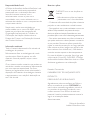 2
2
-
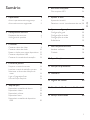 3
3
-
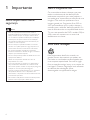 4
4
-
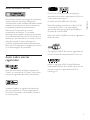 5
5
-
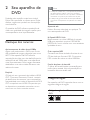 6
6
-
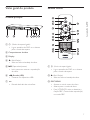 7
7
-
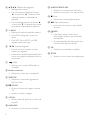 8
8
-
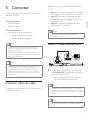 9
9
-
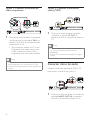 10
10
-
 11
11
-
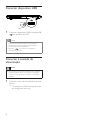 12
12
-
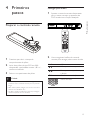 13
13
-
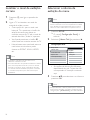 14
14
-
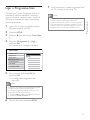 15
15
-
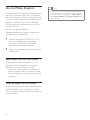 16
16
-
 17
17
-
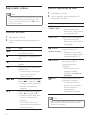 18
18
-
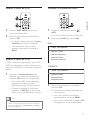 19
19
-
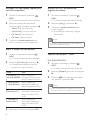 20
20
-
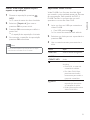 21
21
-
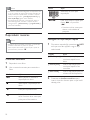 22
22
-
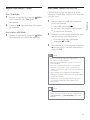 23
23
-
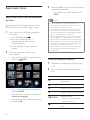 24
24
-
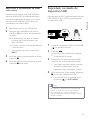 25
25
-
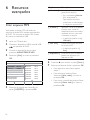 26
26
-
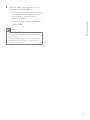 27
27
-
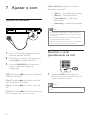 28
28
-
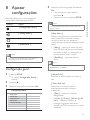 29
29
-
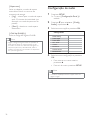 30
30
-
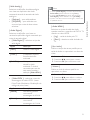 31
31
-
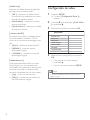 32
32
-
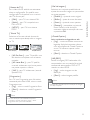 33
33
-
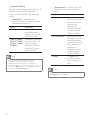 34
34
-
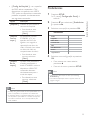 35
35
-
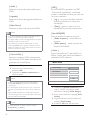 36
36
-
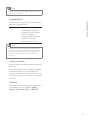 37
37
-
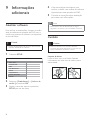 38
38
-
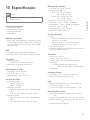 39
39
-
 40
40
-
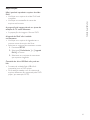 41
41
-
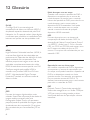 42
42
-
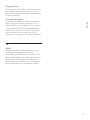 43
43
-
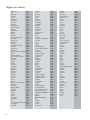 44
44
-
 45
45
-
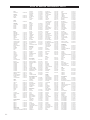 46
46
-
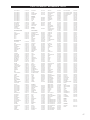 47
47
-
 48
48
Philips DVP3360KX/78 Manual do usuário
- Categoria
- Leitores de DVD
- Tipo
- Manual do usuário
Artigos relacionados
-
Philips DVP3350KMX/78 Manual do usuário
-
Philips DVP3320K/78 Manual do usuário
-
Philips NTRX300X/78 Manual do usuário
-
Philips AZ302/78 Manual do usuário
-
Philips DVP3880KX/78 Manual do usuário
-
Philips DVP3980KX/78 Manual do usuário
-
Philips HTS6100X/78 Manual do usuário
-
Philips DVP3320X/78 Manual do usuário
-
Philips HTS6100/55 Manual do usuário
-
Philips HTS8140/55 Manual do usuário